Функція Samsung SmartThings на телевізорах Samsung у 2024 році призначена для домашньої автоматизації та розваг. Ось огляд її ключових функцій:
- Голосове керування телевізором Samsung : інтеграція з Bixby, Google Assistant і Amazon Alexa дозволяє керувати телевізором голосом. Користувачі можуть змінювати канали, регулювати гучність, відкривати програми та шукати контент за допомогою голосових команд.
- Керування пристроєм і автоматизація : телевізор служить міні-хабом для керування іншими розумними пристроями. Однак діапазон сумісних пристроїв дещо обмежений, і керувати ними через телевізор може бути менш зручно, ніж за допомогою смартфона.
- Керування підключеними пристроями : пристрої можна переглядати, контролювати та керувати ними на телевізорі у форматах карти та списку. Хоча додавати нові пристрої безпосередньо через телевізор можливо, налаштування та підключення пристроїв загалом простіші за допомогою смартфона.
- Функція «Музична стіна» : завдяки синхронізації з телефоном через Bluetooth функція «Музична стіна» відтворює музику, що супроводжується барвистими візуальними ефектами. Ця функція сумісна з різними аудіопрограмами, включаючи Spotify і YouTube, покращуючи враження від прослуховування музики.
Як працює програма Samsung SmartThings?
Додаток Samsung SmartThings — це універсальний інструмент для керування смарт-пристроями та побутовою технікою Samsung, а також сумісними гаджетами інших брендів. Він працює, використовуючи як внутрішні IP-адреси, призначені маршрутизатором, так і зовнішні, що дозволяє контролювати пристрої. Крім того, деякі пристрої можуть підключатися до вашого смартфону через Bluetooth.
Основне програмне забезпечення SmartThings знаходиться на серверах Samsung. Створивши обліковий запис, ви отримуєте доступ до його функцій, що дозволяє вам керувати своїми пристроями з будь-якої точки світу. Програма SmartThings на вашому смартфоні діє як термінал керування, за допомогою якого ви можете додавати, видаляти та керувати своїми розумними пристроями.
Як підключити SmartThings до Samsung SmartTV?
Перевірте підключення до мережі: перш ніж почати, переконайтеся, що ваш телевізор Samsung і мобільний пристрій підключено до однієї бездротової мережі. Цей зв’язок необхідний для встановлення безперебійного зв’язку між двома пристроями.
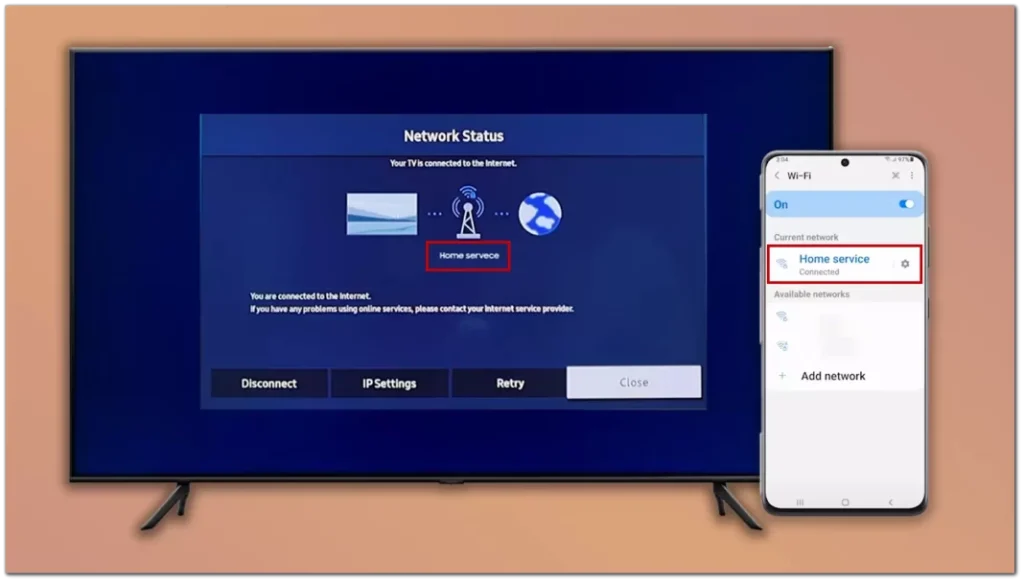
Вам потрібно ввійти в той самий обліковий запис Samsung на телевізорі та в програмі Smart Things.
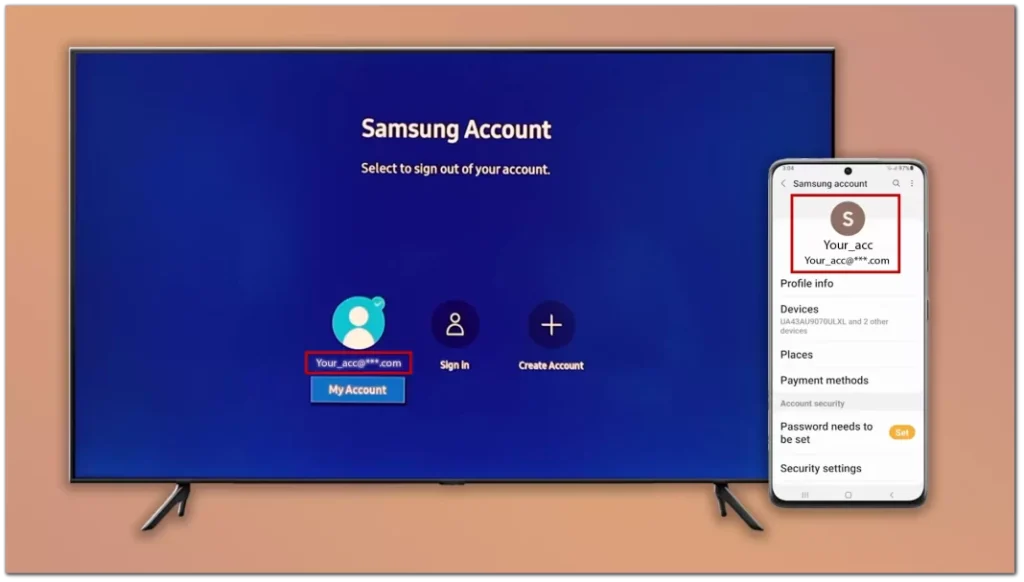
Установіть програму SmartThings: якщо у вас ще немає програми SmartThings на вашому мобільному пристрої Samsung, виконайте такі дії, щоб завантажити та встановити її:
- Відкрийте магазин програм на своєму пристрої Samsung (Google Play Store для Android або App Store для iOS).
- Знайдіть «SmartThings» і завантажте офіційний додаток.
- Після встановлення запустіть програму з меню програм свого пристрою.
Додайте свій телевізор Samsung до SmartThings: щоб підключити свій телевізор Samsung до програми SmartThings, виконайте такі дії:
- Відкрийте програму SmartThings на своєму мобільному пристрої.
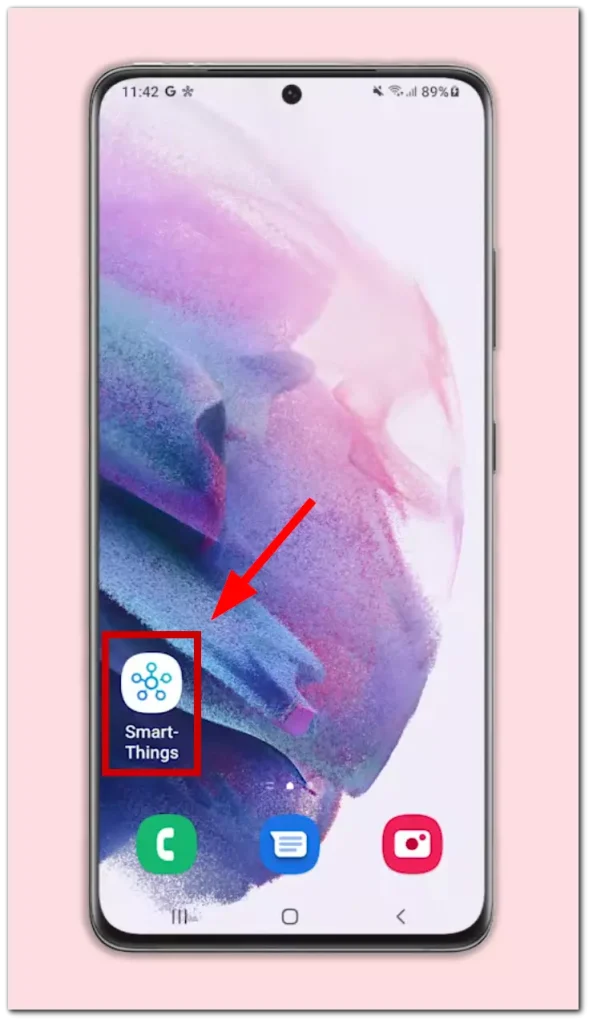
- Натисніть кнопку «Пристрої» внизу.
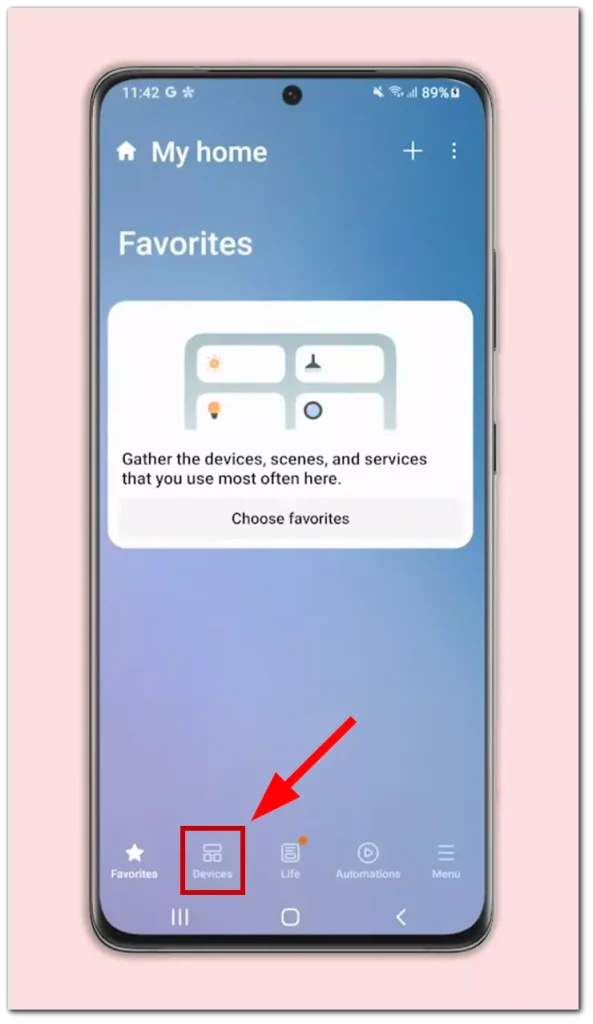
- Натисніть «Додати пристрій» або торкніться значка «+» у верхньому правому куті.
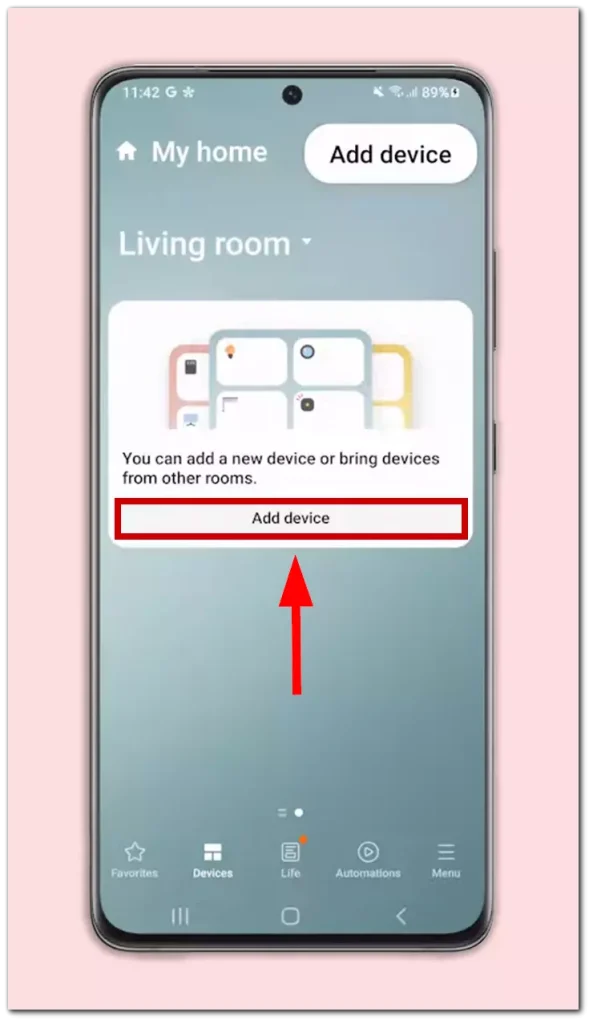
- Тепер натисніть «Сканувати поблизу» .
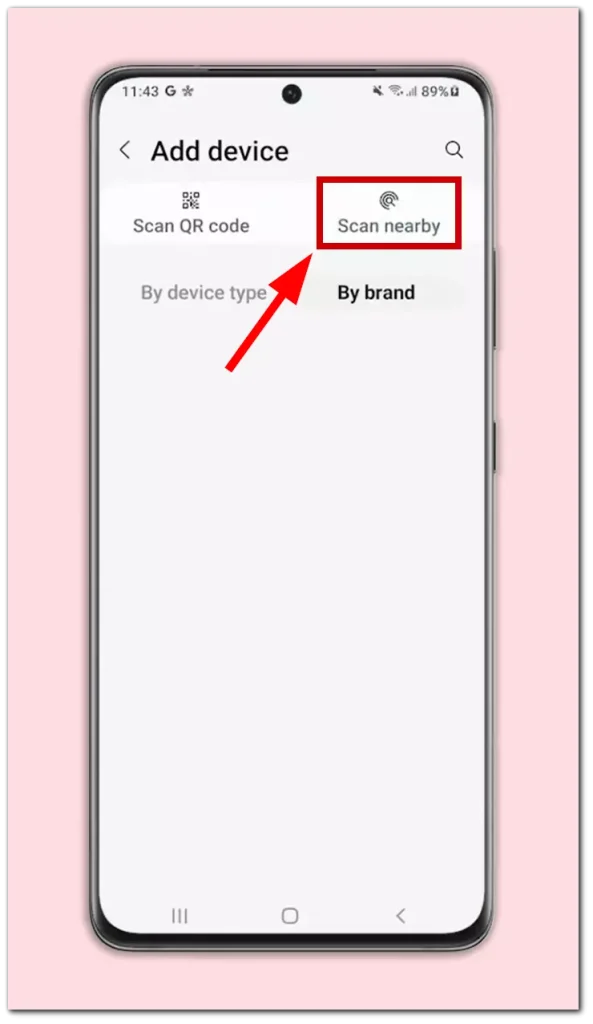
- Виберіть телевізор зі списку доступних пристроїв.
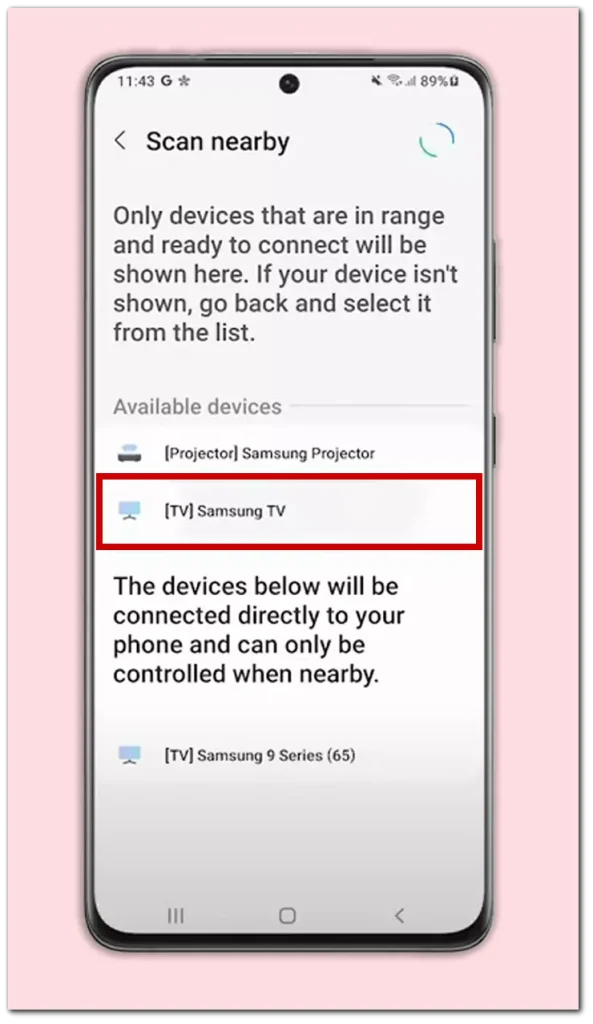
- Введіть числа, які з’являються на екрані телевізора, у програму SmartThings.
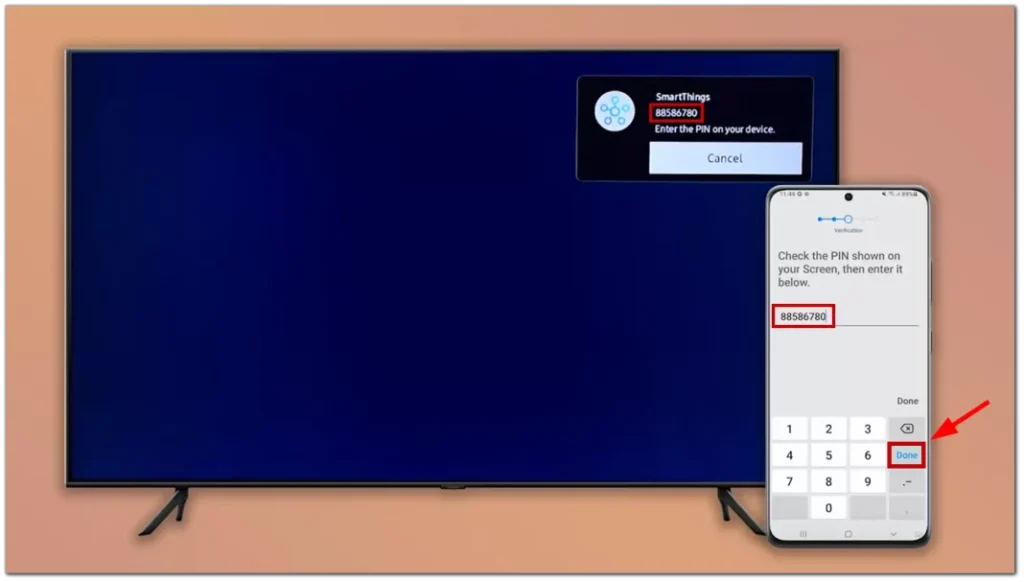
Після того, як ваш Samsung Smart TV успішно підключено до SmartThings, ви зможете насолоджуватися зручністю та контролем, які пропонує додаток.
Керуйте своїм Samsung Smart TV за допомогою SmartThings
Пульт дистанційного керування: використовуйте свій мобільний пристрій як пульт дистанційного керування для навігації по меню, перемикання каналів, регулювання гучності та керування відтворенням на вашому Samsung Smart TV. Щоб використовувати додаток SmartThings як пульт дистанційного керування, вам потрібно:
- Виберіть свій телевізор серед підключених пристроїв.
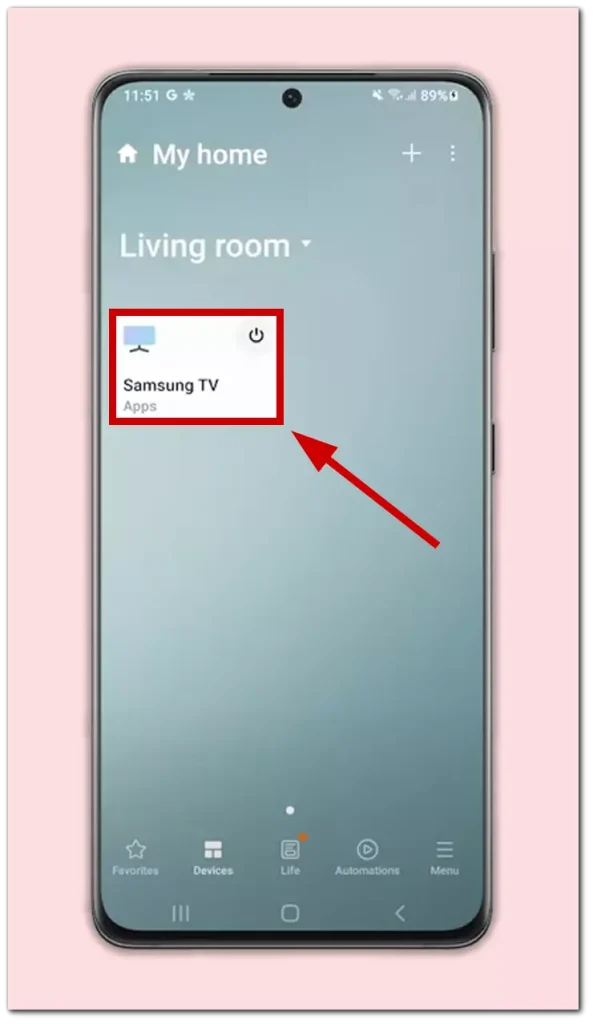
- Тепер ви можете керувати своїм телевізором через додаток. Ось зображення, яке допоможе вам це зробити.
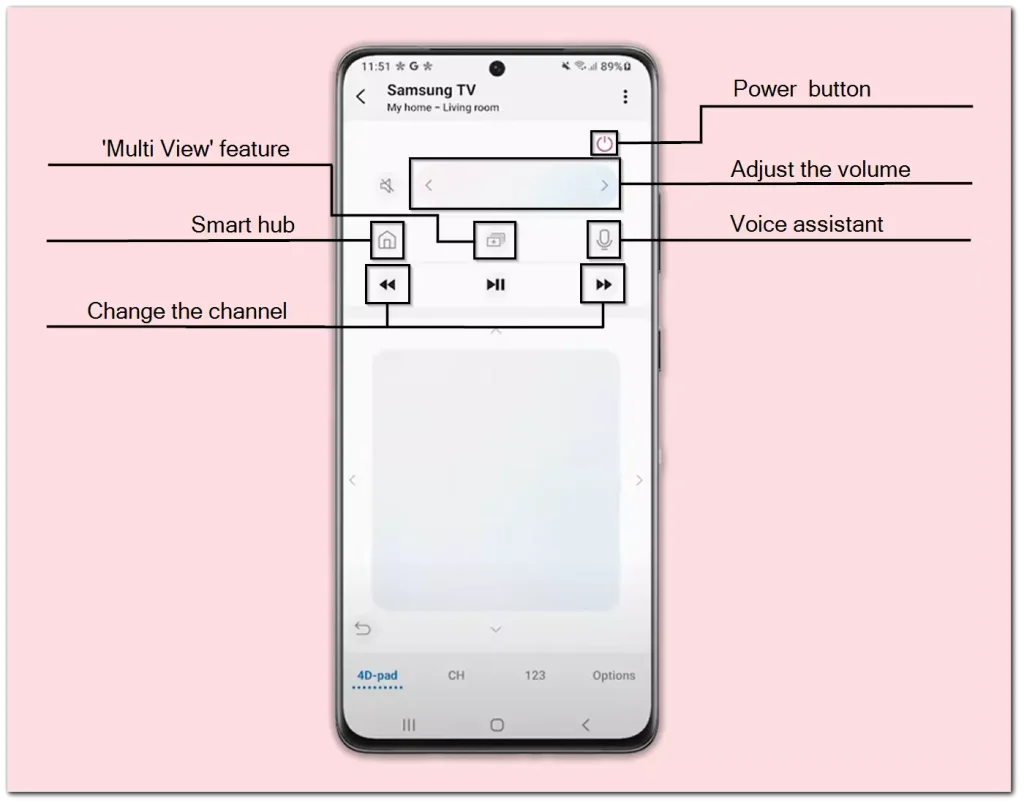
Панель запуску програм: запускайте улюблені програми безпосередньо з програми SmartThings на своєму мобільному пристрої, забезпечуючи швидкий і легкий доступ до потокових служб і постачальників контенту.
Додаткові функції: наприклад, перегляд ТБ на телефоні , відтворення звуків телефону на телевізорі та багато інших додаткових функцій, які можуть бути корисними для вас. Щоб скористатися додатковими функціями, необхідно:
- У верхньому правому куті меню телевізора натисніть три крапки.
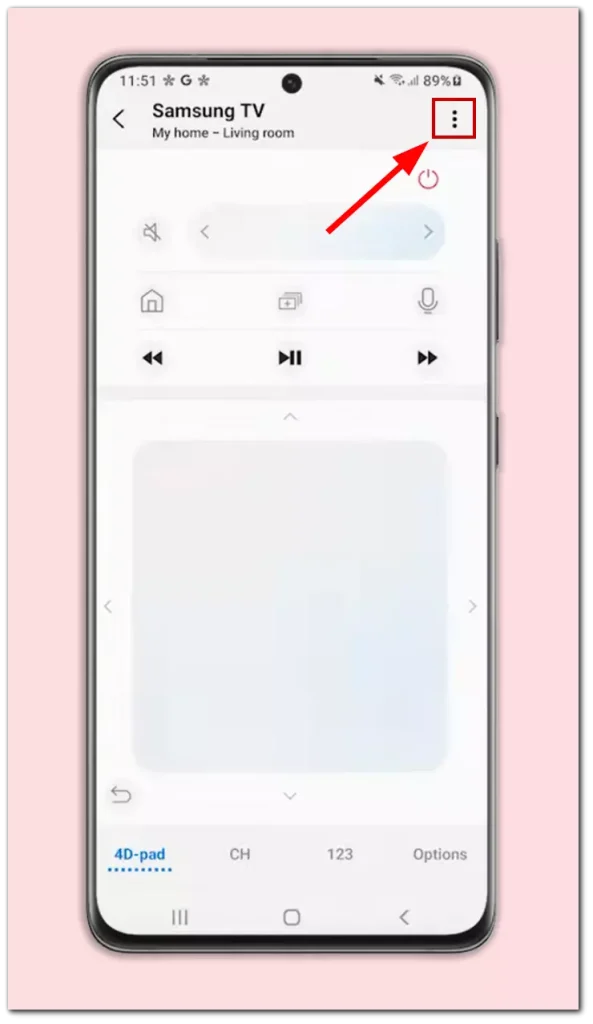
- Праворуч ви побачите додаткові функції, доступні на вашому телевізорі.
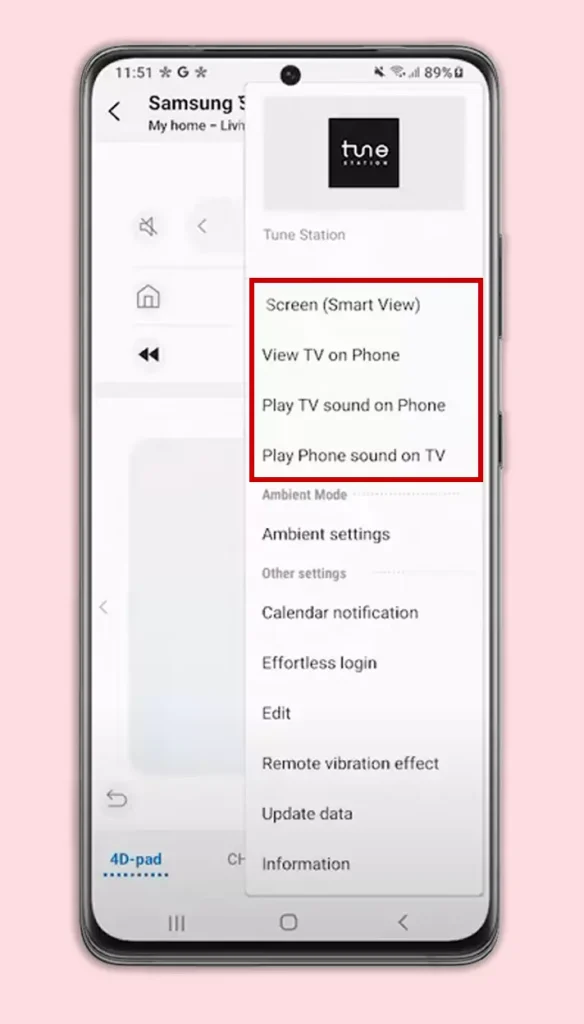
- Керування налаштуваннями: налаштуйте різноманітні параметри телевізора, зокрема параметри зображення та звуку, параметри мережі тощо, за допомогою програми SmartThings.
- Автоматизація та процедури: створюйте процедури автоматизації за допомогою інших розумних пристроїв, підключених до SmartThings. Наприклад, ви можете налаштувати телевізор на ввімкнення та регулювання освітлення, коли ви приходите додому.
- Голосове керування. Використовуйте голосові помічники, такі як Bixby або Amazon Alexa, щоб керувати своїм Samsung Smart TV через SmartThings, дозволяючи перемикати канали, регулювати гучність і виконувати інші дії за допомогою простих голосових команд.
Як перевірити, чи підтримує ваш телевізор SmartThings
Якщо ваш телевізор не підключається до SmartThings, це може означати, що ваш телевізор його не підтримує. Щоб підтвердити це, ви можете перевірити список підтримуваних пристроїв у програмі на своєму телефоні. Для цього необхідно:
- На телефоні або планшеті відкрийте програму «SmartThings» .
- Натисніть «Додати» (значок плюса), а потім натисніть «Пристрій»
- Торкніться вкладки За «Бренд» , а потім торкніть Samsung
- Виберіть «TV» , а потім натисніть «Підтримувані пристрої».
- Знайдіть у списку свій телевізор. Якщо такий є, просто торкніться його, і почнеться процес підключення .
Якщо ви не знайшли свій телевізор, то не впадайте у відчай, подивіться ще кілька разів, можливо ви просто не помітили модель свого Smart TV.
Чи може телевізор Samsung працювати як концентратор SmartThings?
Телевізор Samsung не може працювати як повноцінний концентратор SmartThings. Хоча телевізори Samsung, інтегровані з SmartThings, пропонують деякі можливості домашньої автоматизації, такі як керування смарт-пристроями та використання голосових команд через Bixby, Google Assistant або Amazon Alexa, вони не замінюють функціональність спеціального центру SmartThings.
Концентратор SmartThings — це окремий пристрій, призначений для підключення різних пристроїв розумного будинку, які використовують різні бездротові протоколи, такі як Zigbee і Z-Wave. Він діє як центральна точка зв’язку та керування цими пристроями. Хоча телевізори Samsung із SmartThings можуть керувати обмеженим набором пристроїв, підключених через Wi-Fi та Bluetooth, вони не мають ширшого підключення та складніших функцій автоматизації, як у спеціального концентратора SmartThings або вашого смартфона.
Не вдається знайти програму SmartThings на телевізорі Samsung
Незвично не знайти окремої програми SmartThings на телевізорі Samsung. Це пояснюється тим, що функція SmartThings інтегрована в операційну систему телевізора, а не існує як окрема програма. В останніх ітераціях системи телевізор містить деякі функції, подібні до концентратора, наприклад відображення приблизного розташування пристроїв у будинку. Однак важливо зазначити, що сам телевізор не виконує ці функції самостійно; він лише відображає інформацію, оброблену та передану серверами Samsung.
Для повної функціональності SmartThings спеціальний додаток SmartThings розроблено для мобільних пристроїв. Ви можете завантажити його з Google Play Store для пристроїв Android або Apple App Store для пристроїв iOS. Цей мобільний додаток забезпечує більш прямий і універсальний контроль екосистеми вашого розумного будинку.










